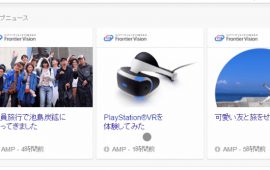WordPressで使えるギャラリー(導入編)
-
 shuhei
shuhei
-
- #WordPress
こんにちは、最近ジョギングを始めたにしむらです。
熊本城マラソンには出ません。フリじゃなくて無理です(迫真)
さて皆さん。WordPressで画像を投稿する時どのようにされていますか?
このブログでもそうですがだいたいは
ただこれ画像が多くなると
そこで今回ご紹介するのがWordPressにデフォルトで入っているギャラリー機能です。
WordPress2.5以降のバージョンなら入っているかと思います。
ギャラリーの作り方
まずは普通に画像を投稿するのと同じ様に、挿入したい位置でメディアを追加をクリックします。

するとギャラリーに使う画像の選択画面になりますので、入れたい画像をクリックしてチェックを入れていきましょう。
画像を選んだらページ右下の「ギャラリーを作成」をクリック。

ギャラリーの編集画面になりますので、並び順や設定を好きなように編集しましょう。
こんな感じになります。(見やすい!
その他にもギャラリー編集画面でスライドショー形式を選択すると
こんな表示もできます。(なぜか上に改行取ってあげないと上部のテキストが埋もれてしまいました)
一度置いたギャラリーを編集する場合、テキストモードでタグを直接編集するか、ビジュアルモードでギャラリーをクリックして編集ボタン(鉛筆)をクリックして下さい。
まとめ
この他にも細かい設定の追加や、プラグインを追加することで表示方法を変更したりなどカスタマイズの幅はまだまだあります。
今回は導入編ということで、カスタマイズについてはまた追々書いていく予定です。「予定」です。
標準機能だけでも便利なことに変わりないので、機会があればぜひ使ってみてはいかがでしょうか。